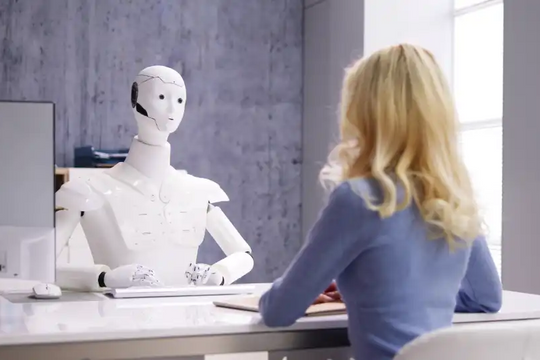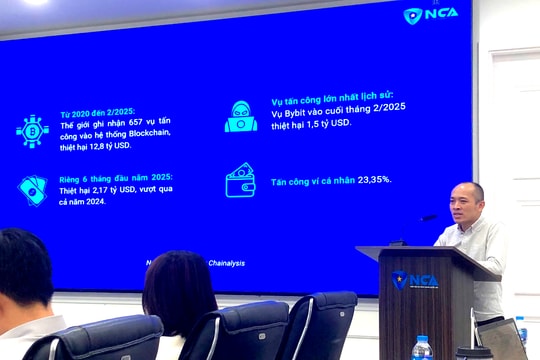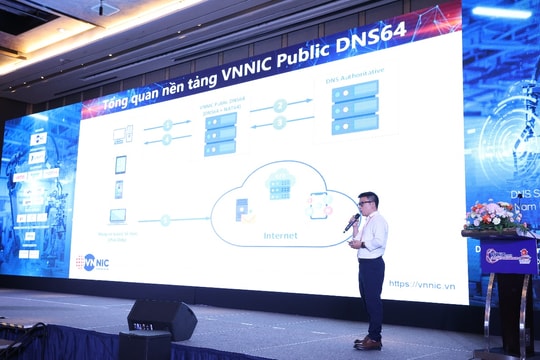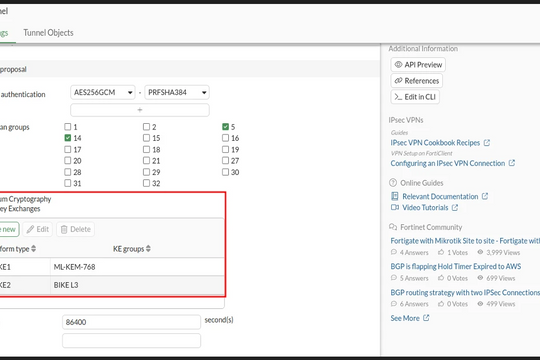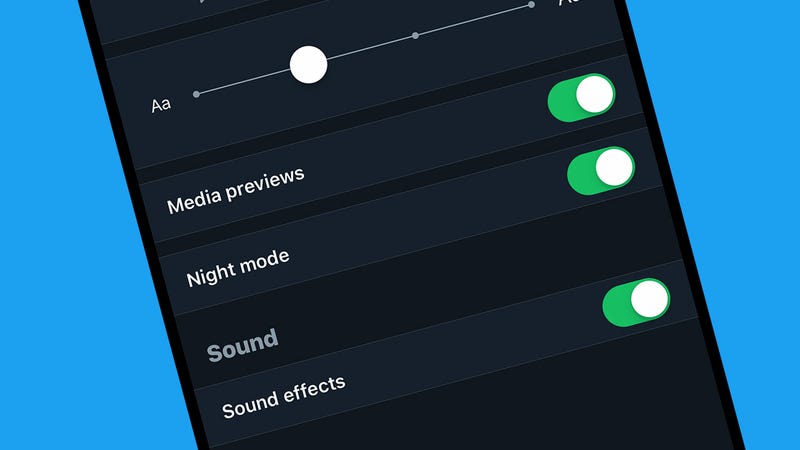
Dưới đây là hướng dẫn kích hoạt chế độ tối ở tất cả các ứng dụng và nền tảng có hỗ trợ chế độ này.
Windows
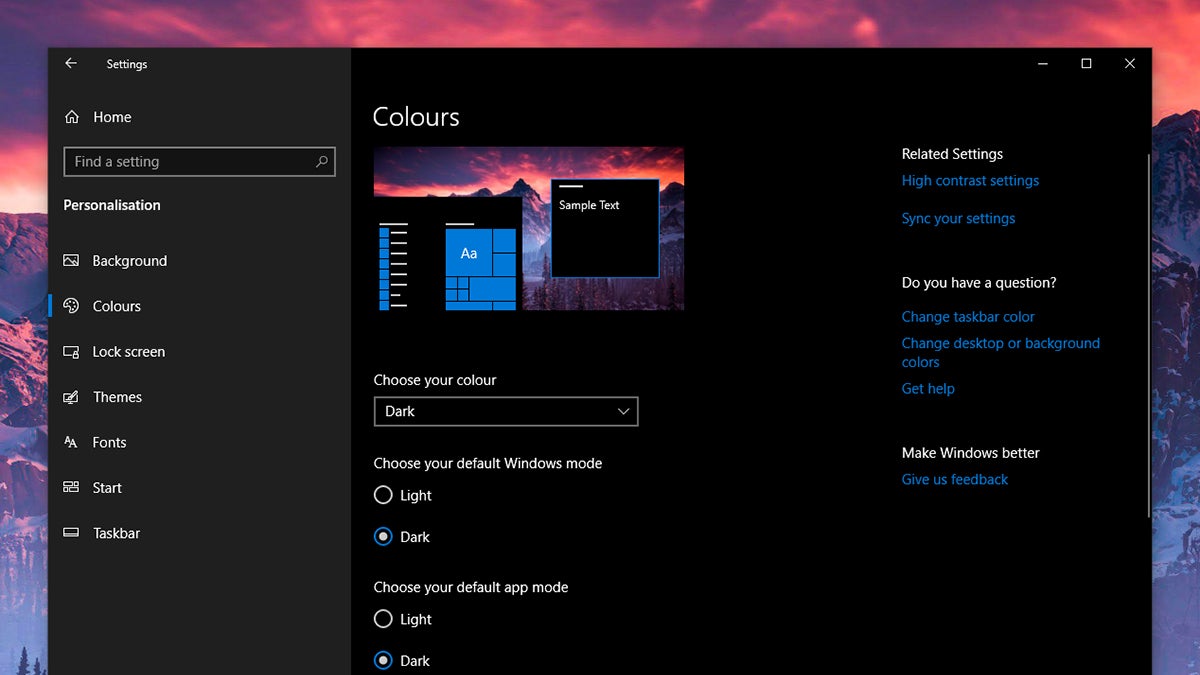

Bạn có thể bật chế độ tối trên Windows 10 bằng cách nhấp vào biểu tượng răng cưa trên menu Start, sau đó chọn Personalization =>Color và sau đó chọn Dark từ menu thả xuống ở trên cùng.
Bạn có thể chọn Custom từ danh sách thả xuống đó và điều khiển chế độ tối độc lập ở cấp độ hệ điều hành và ứng dụng (chẳng hạn như nếu bạn chỉ muốn bật chế độ tối ở Windows còn ứng dụng vẫn duy trì ở chế độ tiêu chuẩn).
Ứng dụng Windows


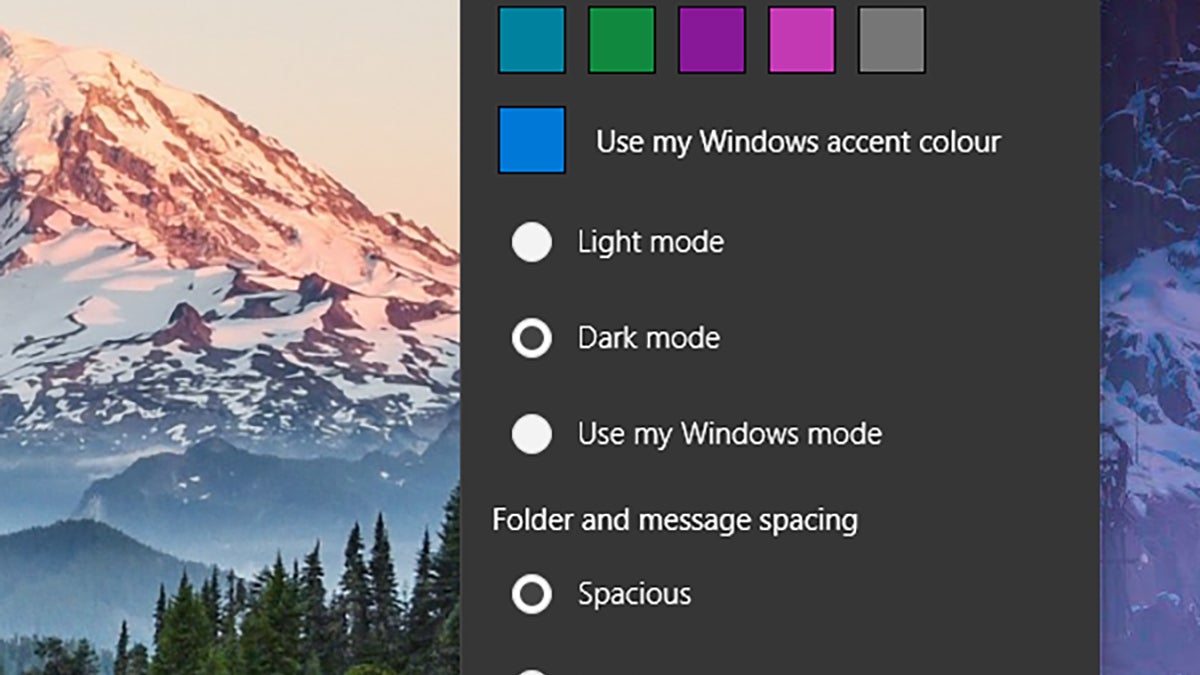
Một số chương trình trên Windows có chế độ tối riêng mà bạn có thể tự điều khiển. Ví dụ, trong Mail, nhấp vào biểu tượng răng cưa ở góc dưới bên trái, sau đó chọn Personalization và đánh dấu chọn Dark mode. Bạn sẽ thấy ở đó có một tùy chọn khác, Use my Windows mode, chế độ này sẽ làm cho ứng dụng tuân theo cài đặt hiện tại của hệ điều hành Windows.
Mở Microsoft Edge và bạn sẽ tìm thấy chế độ tối ở đây: Mở menu ứng dụng (ba dấu chấm, trên cùng bên phải), sau đó chọn Settings và chọn Dark trong Choose a theme.
Trong Microsoft Office, bạn có thể mở bất kỳ tệp nào, sau đó chọn File, Options, General và chọn Dark Gray hoặc Black trong tiêu đề Office Theme.
Hệ điều hành Mac

Để bật chế độ tối trên toàn bộ hệ điều hành macOS Mojave, hãy mở menu Apple và chọn System Preferences =>General sau đó chọn Dark từ hai tùy chọn ở đầu hộp thoại (bạn vẫn có thể đặt màu nhấn riêng biệt). Như trên Windows, không phải tất cả các chương trình đều nhất thiết phải tuân theo chỉ thị chế độ tối của hệ điều hành nhưng ít nhất nó sẽ áp dụng lên các chương trình của Apple.
Ứng dụng macOS
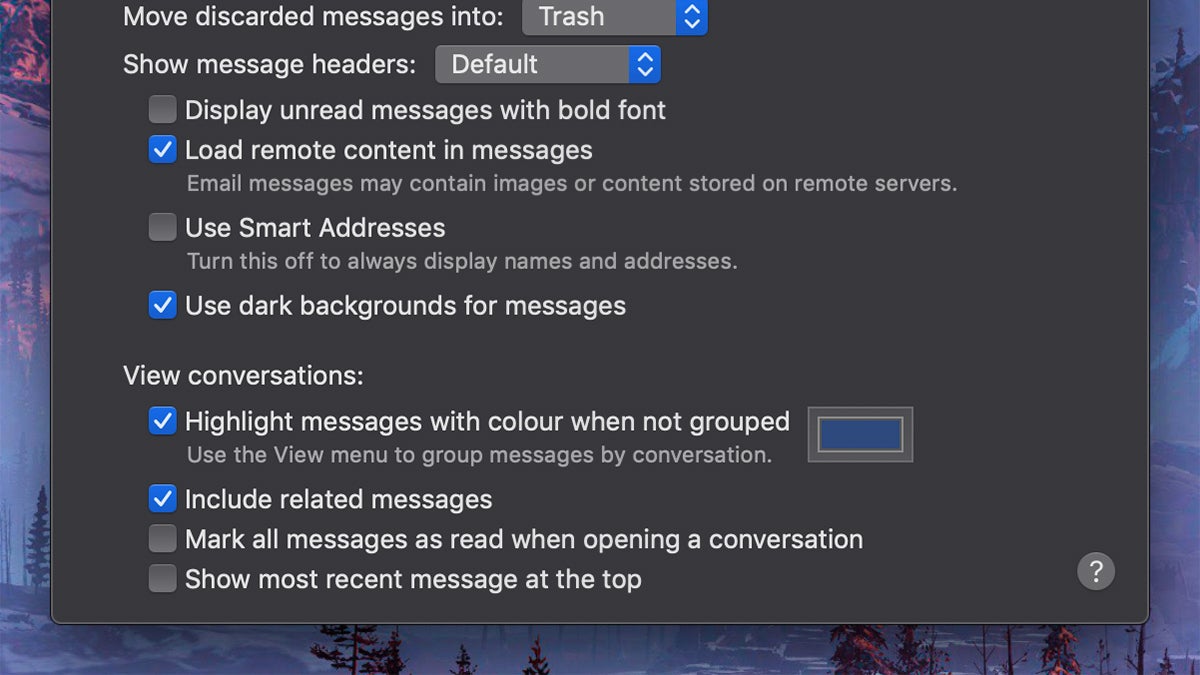
Bạn đã có một vài lựa chọn khi điều khiển chế độ tối trong các ứng dụng Apple riêng lẻ cho macOS. Ví dụ, trong Mail, có thể giữ cho nền của thư sáng độc lập với cài đặt trên toàn hệ thống: Chọn Mail =>Preferences, mở tab Viewing và bỏ chọn Use dark backgrounds for messages.
Tương tự với Notes, nếu bạn không thích chế độ nền tối, bạn có thể chuyển đổi bằng cách truy cập Notes =>Preferences =>Use dark backgrounds for note content
Trong khi đó, với Apple Maps trên macOS, bạn có thể bỏ chọn Use Dark Map để tiếp tục sử dụng bản đồ sáng ngay cả khi hệ điều hành được đặt ở chế độ tối.
Android

Android có nhiều dạng, nhưng trên phiên bản gốc, Android 9.x Pie được Google phê duyệt, bạn có thể bật chế độ tối bằng cách đi tới Cài đặt sau đó chọn Hiển thị, Nâng cao, Chủ đề thiết bị và Tối. Thật không may, các ứng dụng riêng lẻ không có nghĩa vụ phải tuân theo cài đặt của hệ điều hành Android, nhưng một số yếu tố (như khung cài đặt nhanh) sẽ chuyển sang màu tối hơn.
Samsung có cách tiếp cận của riêng mình, như bạn có thể mong đợi, nếu bạn truy cập Cài đặt trên điện thoại đã cài đặt One UI mới nhất, bạn có thể chọn chủ đề Hiển thị sau đó chọn Ban đêm để bật chế độ tối của Samsung. Điều này hiện tại được đánh giá là toàn diện hơn so với cách đi của Google. Bạn cũng có thể thêm một công tắc để bật tắt chế độ tối vào khung cài đặt nhanh.
iOS
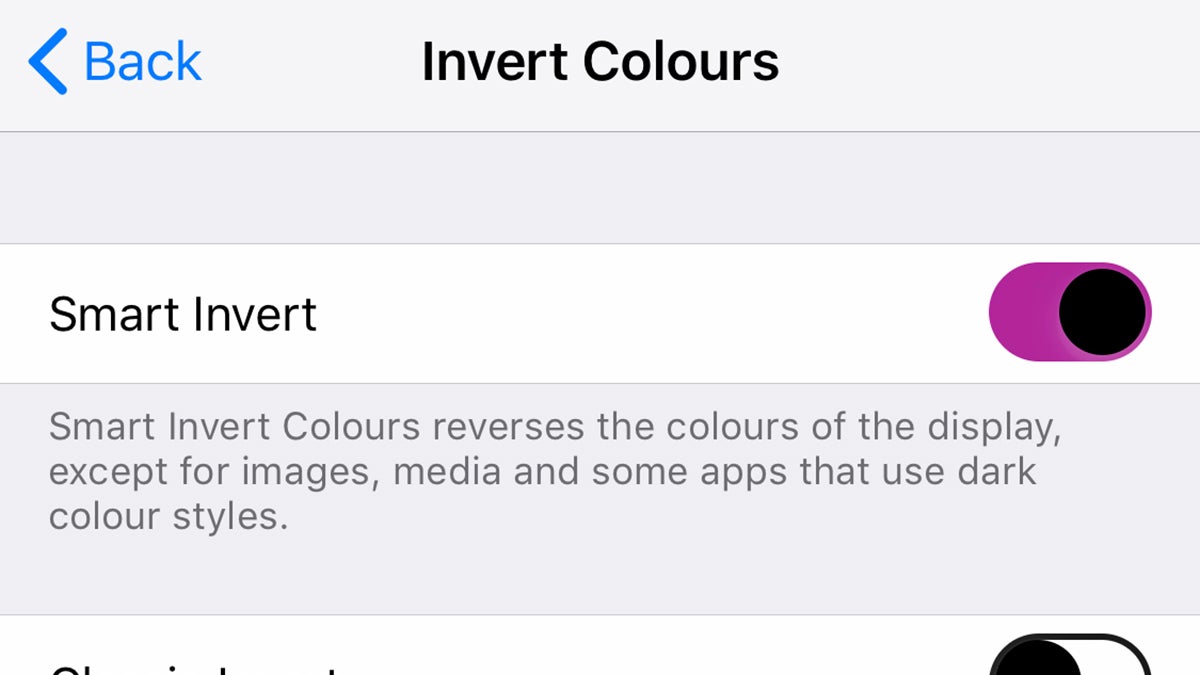
iOS không có chế độ tối chính thức. Cái gần nhất bạn có thể nhận được là tính năng đảo màu mà bạn tìm thấy trong General => Accessibility => Display Accommodations => Invert Colors và chọn Smart Invert để loại trừ hình ảnh, phương tiện và ứng dụng khỏi việc đảo màu hoặc Classic Invert đảo ngược mọi thứ trên màn hình.
Messenger của Facebook
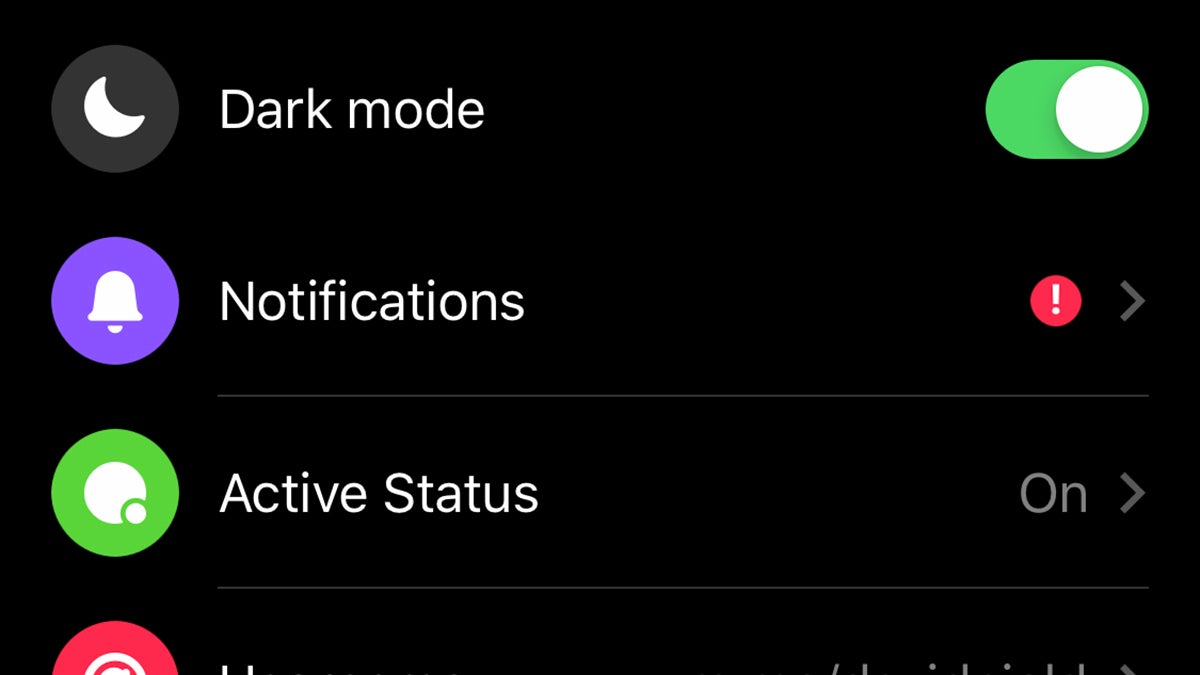
Facebook Messenger mới bắt đầu thử nghiệm chế độ tối cho ứng dụng điện thoại di động của mình. Bạn có thể đã nhận thấy nó bị ẩn tại thời điểm này - ẩn cho đến khi bạn gửi cho ai đó biểu tượng cảm xúc hình lưỡi liềm. Nhấn vào hộp thoại xác nhận xuất hiện để bật chế độ tối. Facebook cho biết họ sẽ chính thức thêm cài đặt chế độ tối vào menu Cài đặt trong vài tuần tới.
YouTube
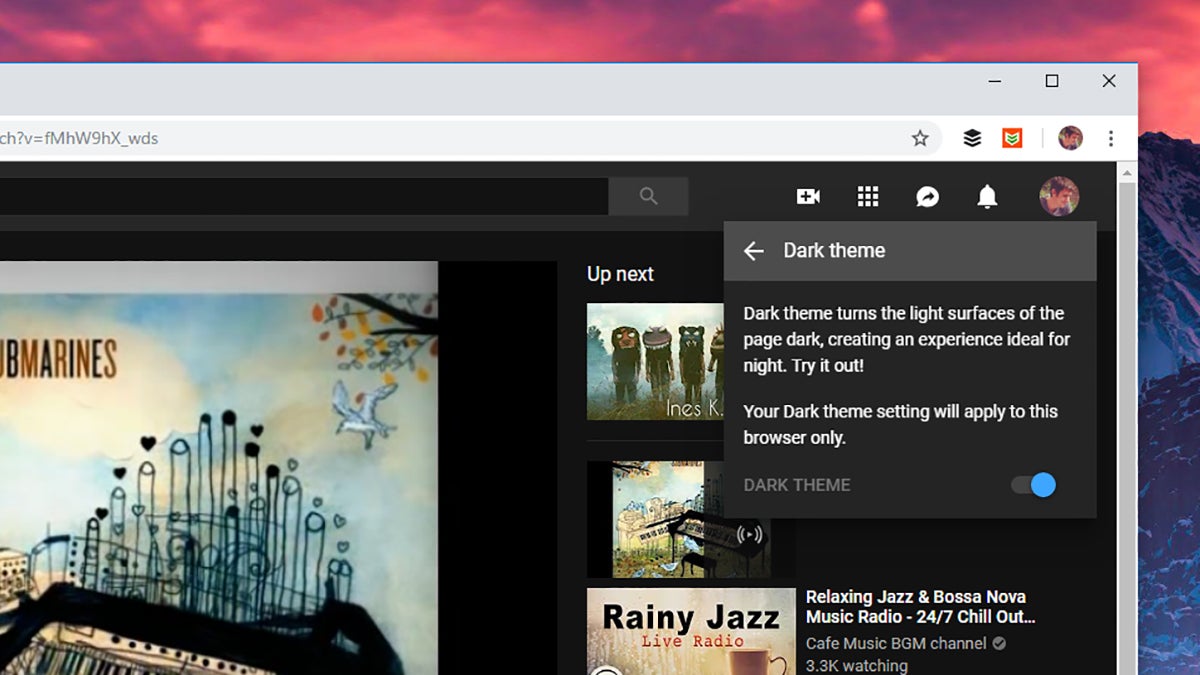


Bạn có thể bật chế độ tối cho YouTube trên web (chỉ dành cho trình duyệt) bằng cách nhấp vào hình đại diện của bạn, sau đó chọn chủ đề Tối.
Trong các ứng dụng cho Android và iOS, bạn cần vào ngăn Cài đặt (nhấn vào hình đại diện của bạn để tìm nó), sau đó chọn chủ đề Dark. Trên Android, bạn truy cập General để tìm thấy công tắc bật tắt chủ đề này.

Đối với Twitter trên web, chỉ cần nhấp vào ảnh đại diện của bạn rồi chọn Chế độ ban đêm. Trên ứng dụng dành cho thiết bị di động, bạn có thể nhấn vào biểu tượng của mình rồi nhấn vào biểu tượng hình trăng lưỡi liềm (phía dưới bên trái) hoặc bạn có thể chọn Cài đặt và quyền riêng tư, Hiển thị và âm thanh, và bật chế độ Ban đêm.
Google Chrome
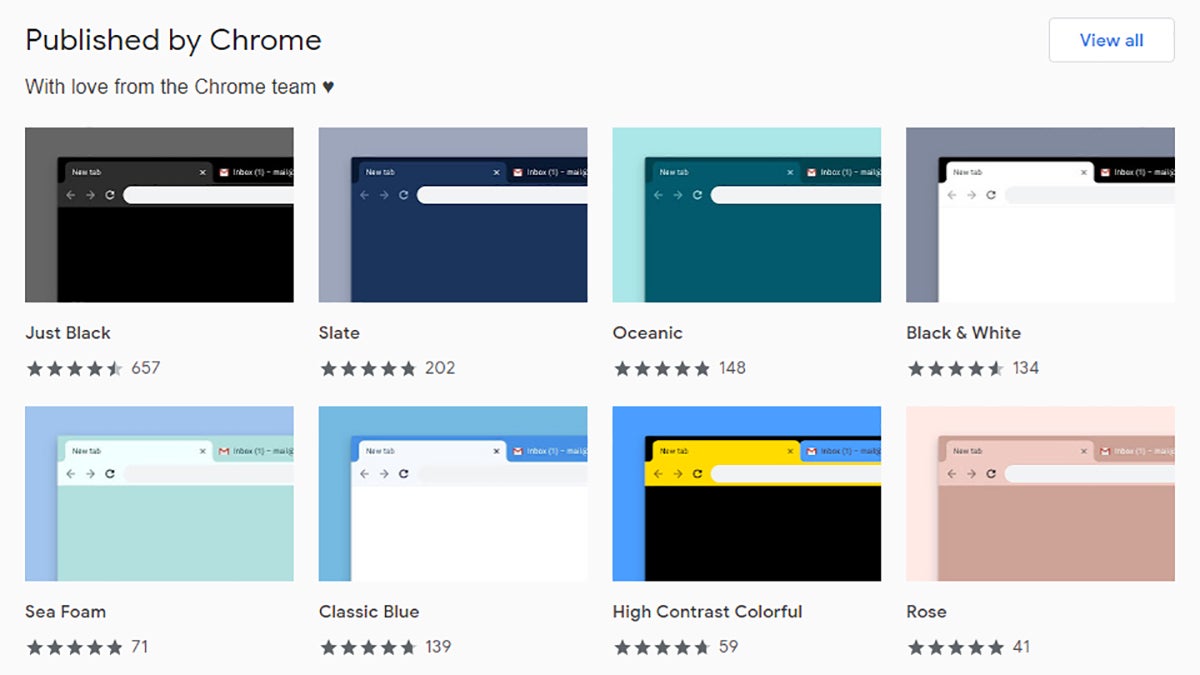
Chrome không có chế độ tối nhưng nó có chủ đề Just Black. Từ Cài đặt trên máy tính để bàn, chọn Mở Cửa hàng Chrome trực tuyến trong Chủ đề, sau đó chọn Just Black từ thư viện. Hiện tại, bạn có thể thực hiện thủ thuật tương tự trong Chrome dành cho Android hoặc iOS. Và hỗ trợ chế độ tối đã được phát hiện trong các phiên bản beta đầu tiên của trình duyệt di động.
Mozilla Firefox
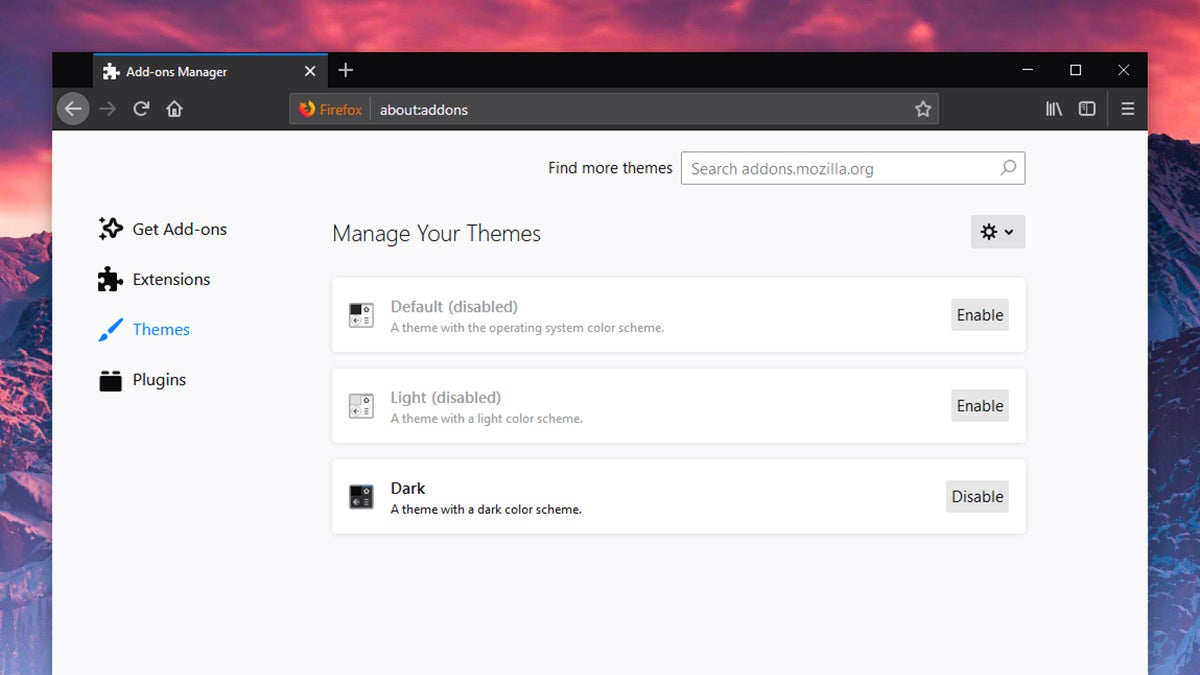
Firefox sử dụng các chủ đề như Chrome: Chọn Tiện ích bổ sung rồi Chủ đề từ menu chương trình trên máy tính để bàn và bạn có thể nhấp vào Bật bên cạnh ứng dụng bạn muốn sử dụng. Ngoài ra, còn có một tùy chọn Bật chế độ ban đêm chính thức có sẵn trên menu ứng dụng cho Firefox trên iOS, nhưng chưa có cho Android (bạn vẫn có thể cài đặt các chủ đề tối của bên thứ ba trên Firefox cho Android).
Wikipedia
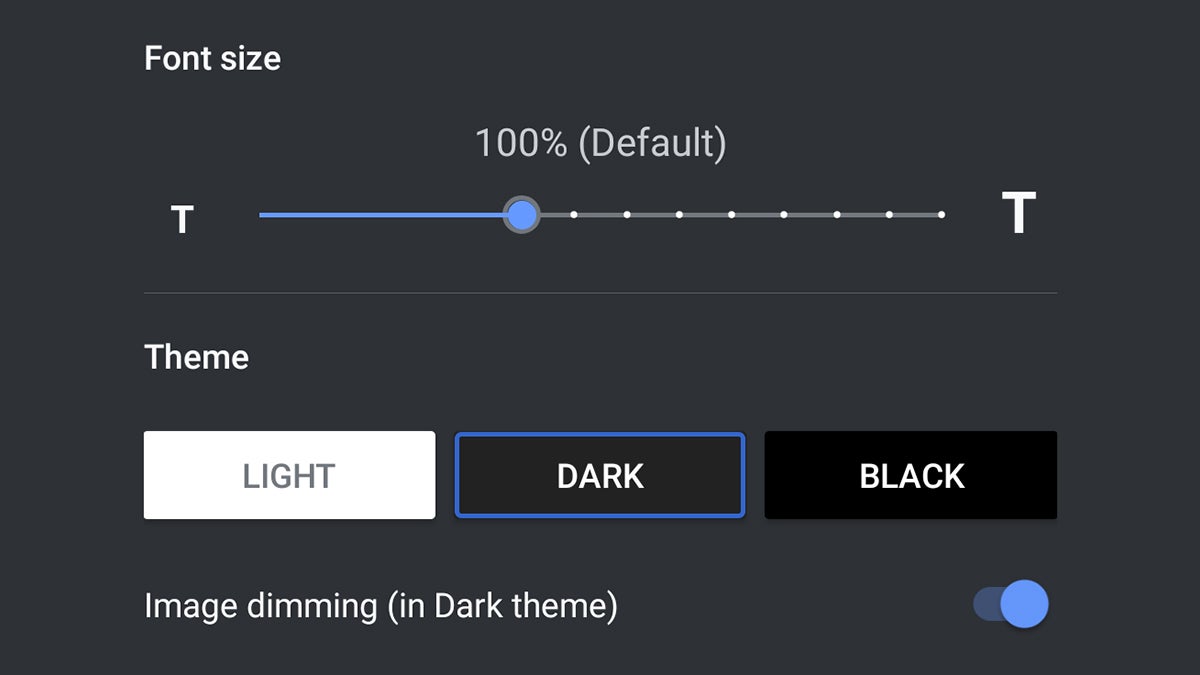
Wikipedia là một trong những ứng dụng mà bạn sẽ đọc nhiều và chế độ tối có thể giúp bạn: Từ màn hình Cài đặt ứng dụng trên Android, nhấn Chủ đề ứng dụng để chọn giữa Sáng, Tối và Đen. Với iOS, từ Cài đặt, chạm vào Tùy chọn đọc để chọn Mặc định, Nâu đỏ, Tối hoặc Đen. Hiện tại, các tùy chọn như vậy có sẵn trên web.
Slack
Slack đã giới thiệu một chế độ tối trong bản beta cho Android và iOS vào cuối tuần qua (người dùng Windows và macOS vẫn phải chờ đợi). Nó rất dễ cài đặt nhưng có thể mất một chút thời gian để kích hoạt hơn bất kỳ ứng dụng nào ở trên.
Đầu tiên, bạn sẽ phải tham gia chương trình beta Slack. Có thể mất từ vài phút đến vài giờ để Slack lưu ý rằng bạn đã tham gia bản beta, tại thời điểm đó, bạn sẽ tìm thấy một phiên bản Slack mới có sẵn để tải xuống. Cập nhật ứng dụng và sau đó đi tới Cài đặt và bật Chế độ tối.
Và phần còn lại...
Chúng ta có thể đi qua mọi ứng dụng cho Android và iOS với chế độ tối, nhưng trên đây là những ứng dụng chính. Hãy tìm hiểu kỹ về các ứng dụng mà bạn đã cài đặt, nhiều ứng dụng trong số đó có nhiều tùy chọn hơn bạn nghĩ. Nhiều nhà phát triển cũng đang nắm lấy chế độ tối, thậm chí có tin đồn cho rằng sắp tới sẽ là WhatsApp.